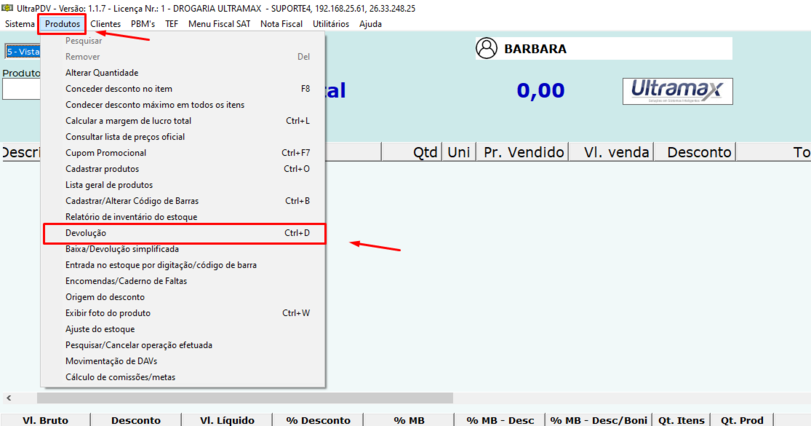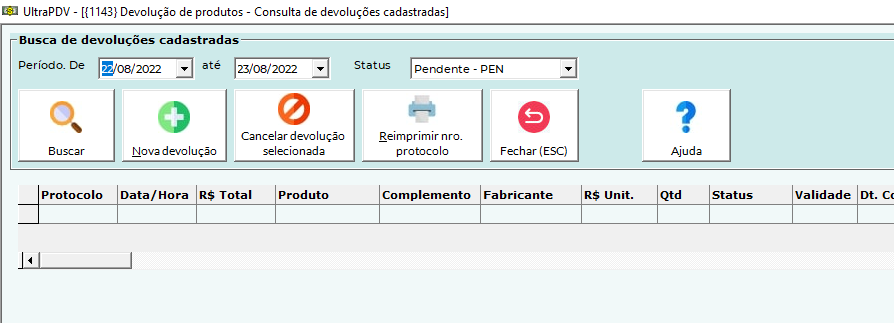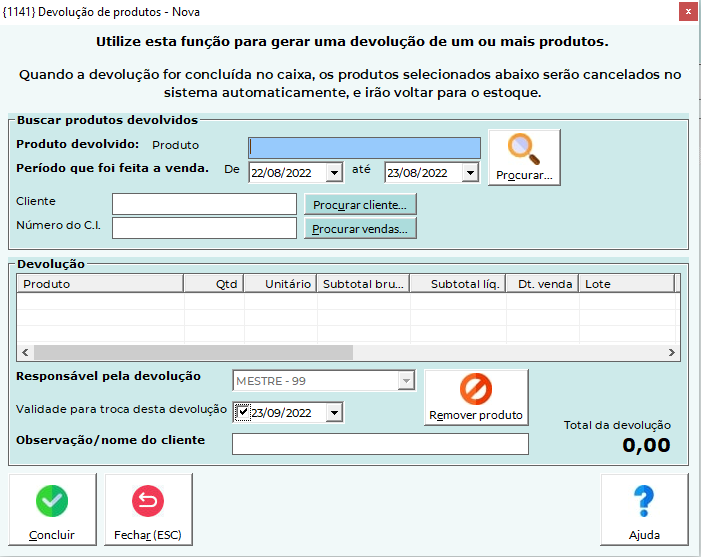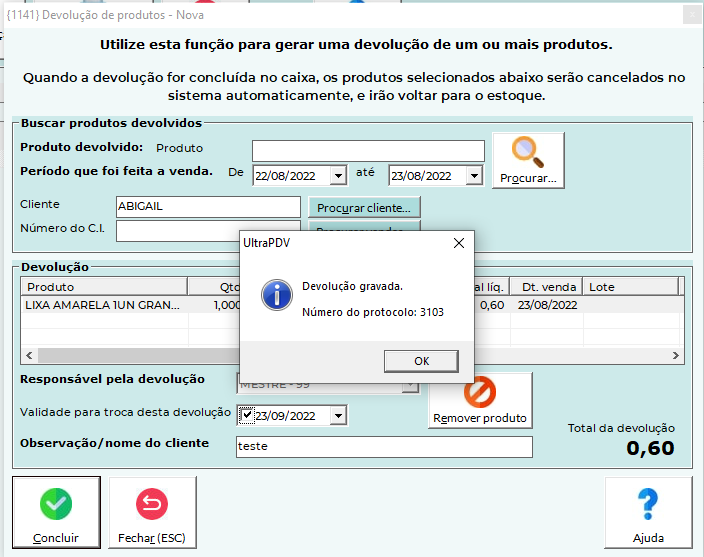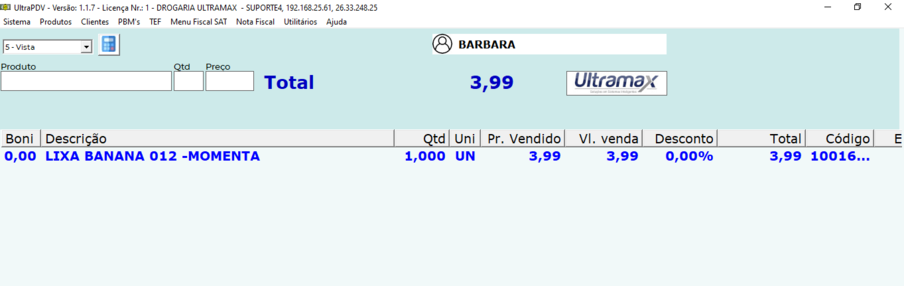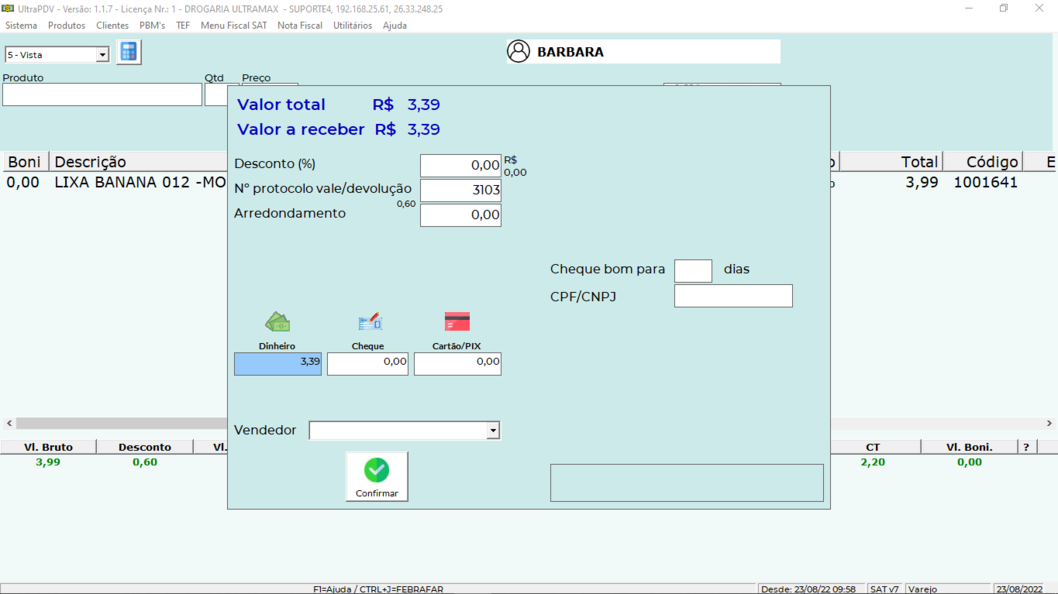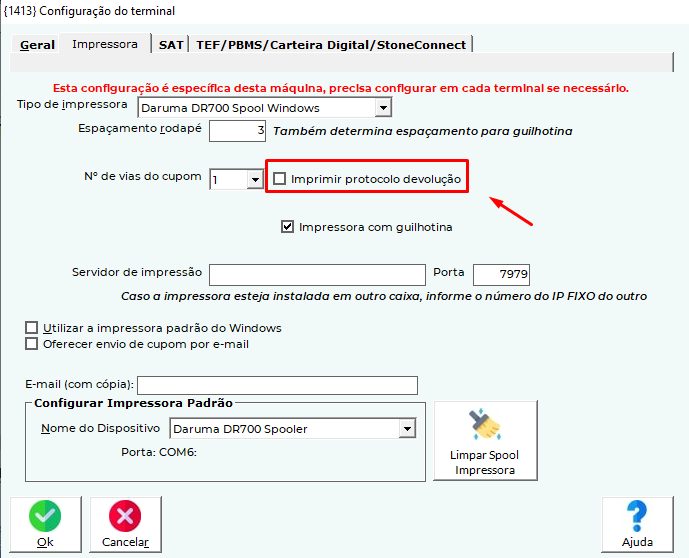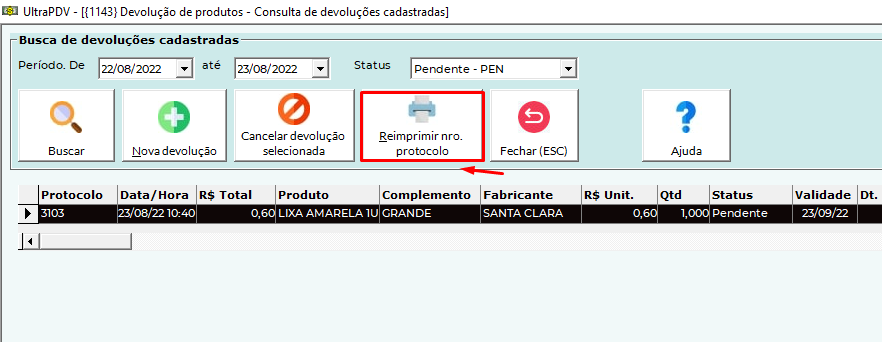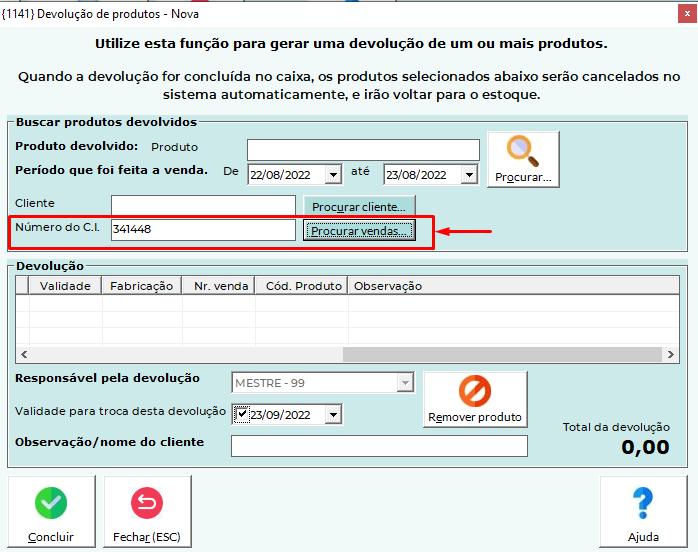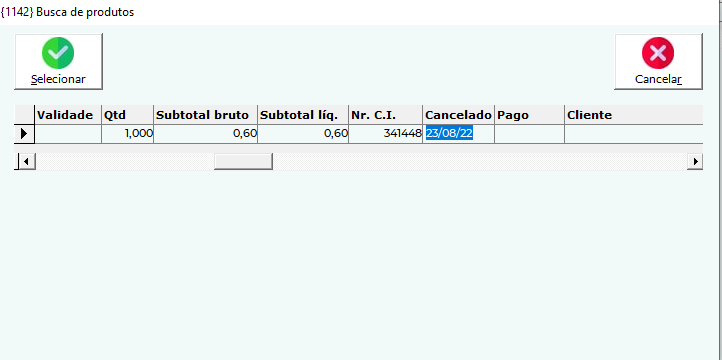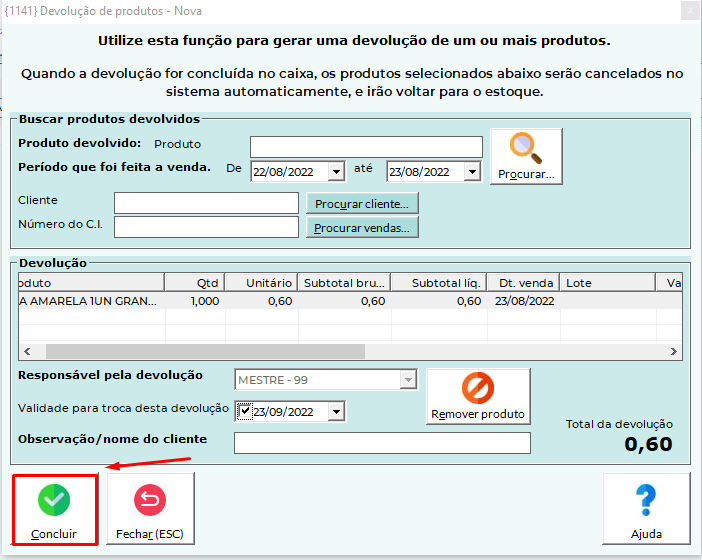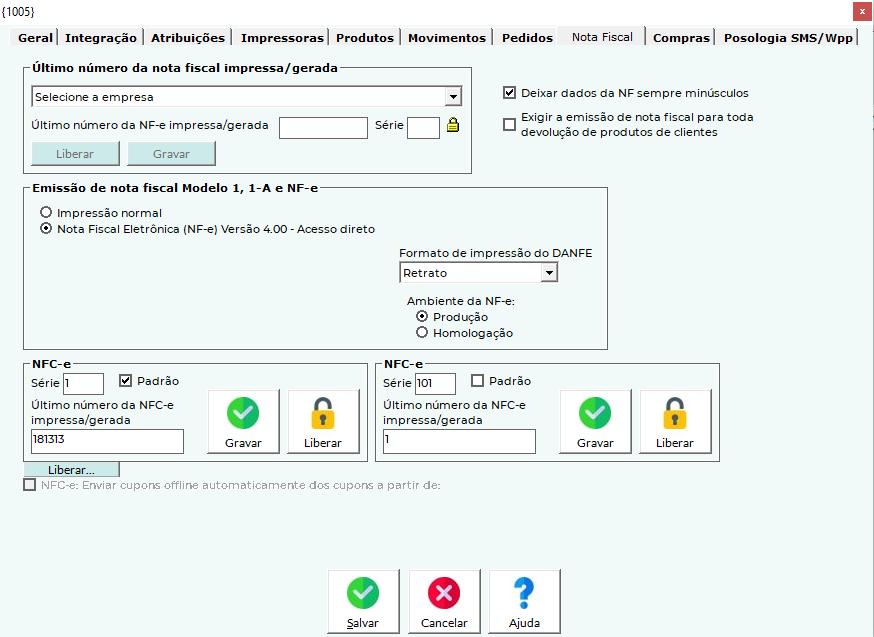ULT-501-COMO EFETUAR UMA DEVOLUÇÃO OU TROCA DE PRODUTO
Vídeos relacionados
Assista o vídeo desse manual clicando aqui
Vídeo de como fazer devolução pelo cliente, como emitir nota fiscal eletrônica (NF-e) da devolução
Cancelamento de cupom fiscal no SAT-CFe
Cancelamento de cupom fiscal NFC-e
DEVOLUÇÃO DE VENDA (SEM TROCA) A VISTA, CARTÃO DE CRÉDITO, DÉBITO ou CHEQUE PRÉ
Você poderá entrar no UltraADM > CONTROLE OPERACIONAL > PESQUISAR CANCELAR VENDA EFETUADA e cancelar a venda. Se estiver configurado, conforme tela no final do artigo, para emitir a NF Eletrônica, o sistema irá gerar uma solicitação de emissão de NFe.
DEVOLUÇÃO DE VENDA (COM TROCA) A VISTA, CARTÃO DE CRÉDITO, DÉBITO ou CHEQUE PRÉ.
Entre no UltraPDV > PRODUTOS e na tela selecione DEVOLUÇÃO:
Ao clicar em DEVOLUÇÃO você verá a tela:
Clique em NOVA DEVOLUÇÃO.
Na tela acima o numero o CI o número que aparece no cupom em frente ao nome do BALCONISTA no campo NUMERO DO C.I.
Obs. Para usar esta função o cliente deverá devolver a mercadoria juntamente com o cupom fiscal da respectiva VENDA.
Ao clicar em CONCLUIR na tela acima o sistema irá gerar o NUMERO DE PROTOCOLO.
Neste ponto o estoque do produto já é retornado para a loja. Se estiver configurado para gerar NF-e, está será gerada e deve ser enviada depois para a SEFAZ, através da tela "Emissão de Nota Fisca - Solicitada".
Faça a venda somente do Produto que será adquirido pelo cliente na troca.
Faça a pré-venda como mostra a tela abaixo.
Você viu até aqui que foi devolvido um produto de 0,60 e o cliente esta levando um produto no valor de 3,99 – Poderia levar um produto de valor igual, só não será aceito um produto de valor menor do que o que ele devolveu anteriormente. Caso o valor do produto a ser adquirido na troca, seja de valor menor que o adquirido anteriormente, você poderá acrescentar algum produto para tornar a venda maior do que o valor devolvido.
Essa pré-venda como requer a fiscalização deverá ser finalizada no caixa COM CUPOM FISCAL:
Ao ser finalizada no caixa aparecerá a tela de venda Você poderá acrescentar produtos nessa tela ou então teclar F2 para fechar a venda.
Na tela acima digitar o numero do protocolo obtido no balcão quando você fez a devolução e tecle ENTER.
Você viu na tela acima que o valor em dinheiro ficou 3,39 é porque essa venda foi no valor de 3,99 e protocolo de devolução (Numero 1 no exemplo) foi no valor de 0,60 que será lançado como desconto no cupom fiscal.
O total da venda bruto no cupom fiscal será 3,99
Desconto de 0,60
Valor a pagar 3,39
Na primeira venda foi calculado imposto sobre 3,39 – quando foi feita a troca do sistema calculou o imposto (pois o valor de 3,39 foi calculado na primeira venda)
IMPRESSÃO DE PROTOCOLO DE DEVOLUÇÃO
É possível solicitar que seja impresso o protocolo de devolução. Para tal deve-se marcar a configuração abaixo em "Configurar este terminal":
Obs: essa configuração deve ser feita em cada terminal que deseja imprimir o cupom de devolução.
Com essa configuração feita, ao concluir uma devolução é impresso cupom para o cliente usar no balcão e obter o desconto da devolução.
Além da impressão automática na conclusão, é possível reimprimir esse cupom no botão abaixo:
DEVOLUÇÃO SIMPLIFICADA
Como realizar uma devolução de venda simplificada
No PDV, vá em Produtos > Devolução
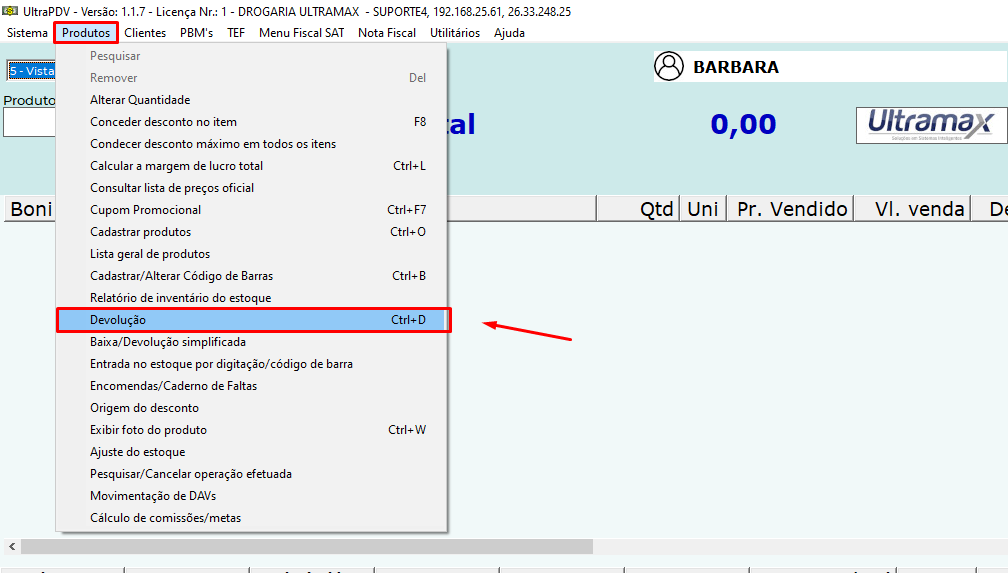 clique em Nova Devolução que ira abrir a tela pra selecionar os produtos
clique em Nova Devolução que ira abrir a tela pra selecionar os produtos
vai abrir esta tela pra você poder selecionar o cupom que deseja realizar a devolução simplificada, você coloca o numero do cupom, e vai em Procurar vendas
Você vai selecionar o produto e colocar a quantidade a ser devolvida
após isso, basta concluir
OBSERVAÇÃO
Esta função somente deverá ser usada para efetuar devolução de produtos que não sejam vendas de CONVÊNIO ou PRAZO (Fiado).
Quando houver devolução de venda CONVÊNIO ou PRAZO, você deverá entrar no ULTRAADM > CONTROLE OPERACIONAL > PESQUISAR CANCELAR OPERAÇÃO EFETUADA, selecionar a venda e proceder ao cancelamento. Nesse caso, para o sistema gerar uma solicitação de NF Eletrônica dessa devolução, basta configurar no UltraADM > SISTEMA e na tela que aparecer clique em NOTA FISCAL e depois assinale Exigir emissão de Nota Fiscal para toda devolução de cliente, conforme exemplificado abaixo.
Obs.: Essa operação abaixo deverá ser feita uma única vez.